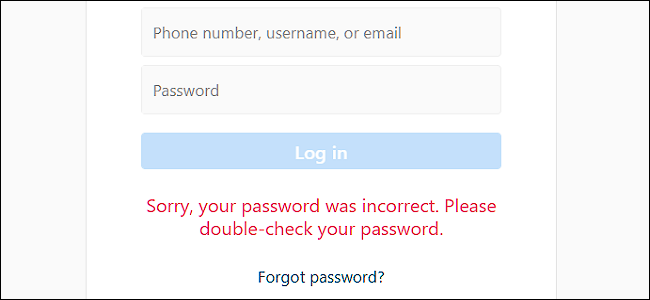Hesla lze resetovat nebo obejít na každémoperační systém, takže i když jste zapomněli na svůj, možná existuje nějaký způsob. To také znamená, že se zločinci mohou do vašeho systému pravděpodobně dostat, pokud k němu mají přístup - a je to mnohem jednodušší, než si myslíte.
PŘÍBUZNÝ: Proč heslo Windows nestačí k ochraně vašich dat
Podrobně vysvětlíme, jak obejít hesloWindows, MacOS a Linux níže, ale nejprve: pokud se chcete chránit před ostatními pomocí tohoto triku, musíte povolit šifrování. Heslo vašeho počítače ve skutečnosti nebrání přístupu k vašim souborům, je to jen snadný způsob, jak zabránit tomu, aby lidé používali váš počítač s velmi neurčenými lidmi. Pokud tedy opravdu chcete své soubory chránit, musíte je zašifrovat - což je naštěstí docela snadné.
Okna

PŘÍBUZNÝ: Jak obnovit své zapomenuté heslo v systému Windows 10
Existuje mnoho způsobů, jak obnovit heslo systému Windows. Windows vám umožní vytvořit disketu pro resetování hesla, která může resetovat vaše heslo schváleným způsobem. Vytvořte disk nyní a můžete jej použít, pokud jej budete potřebovat.
Pokud používáte Windows 8 nebo 10 a přihlašujete ses účtem Microsoft můžete také obnovit heslo k účtu Microsoft a získat tak přístup k systému Windows. Je to snadné, pokud jste svůj účet Microsoft dříve spojili s jinou e-mailovou adresou nebo číslem mobilního telefonu, ke kterému máte přístup.
PŘÍBUZNÝ: Jak obnovit heslo systému Windows bez instalačního CD
Resetování hesla bez oficiálního nástroje jeproveditelné také. Například Editor offline hesel a registrů offline NT funguje dobře. Nejprve je třeba zavést systém ze speciálního disku nebo jednotky USB - buď ze živého systému Linux nebo ze spouštěcího disku specializovaného offline NT Password & Registry Editor. Tento nástroj může upravovat registr Windows, což vám umožní vymazat heslo spojené s uživatelským účtem. Poté můžete spustit systém Windows a přihlásit se k účtu bez hesla. I když používáte systém Windows 8 nebo 10 s účtem Microsoft, můžete vždy obnovit heslo zabudovaného účtu správce, abyste získali přístup.
PŘÍBUZNÝ: Jak povolit šifrování celého disku v systému Windows 10
Nejlepší způsob, jak zabránit, je šifrování na plný disklidé z resetování hesla a přístupu k vašim souborům. Ujistěte se však, že na šifrovací heslo nezapomenete! Pokud šifrovací klíč ztratíte, neexistuje způsob, jak své soubory vrátit zpět - je třeba vymazat soubory a znovu nainstalovat systém Windows, aby se počítač znovu použil.
Operační Systém Mac

PŘÍBUZNÝ: Co dělat, pokud zapomenete heslo svého počítače Mac
Pokud se do počítače Mac přihlásíte pomocí Apple ID, můžetemůžete obnovit heslo svého ID Apple a získat tak přístup k počítači Mac. Možnosti na přihlašovací obrazovce vašeho počítače Mac vás provedou tímto procesem. K vašemu účtu iCloud budete potřebovat metodu ověření, například číslo mobilního telefonu.
Mac mají také zabudovaný nástroj pro resetování heslak dispozici v režimu obnovy. Bude třeba restartovat počítač Mac kliknutím na nabídku Apple a výběrem Restartovat. Během spouštění počítače stiskněte a podržte klávesy Command + R a bude spuštěn do režimu obnovy.
PŘÍBUZNÝ: Jak obnovit své zapomenuté heslo pro Mac OS X
Jakmile jste v režimu obnovy, vyberte Terminál, zadejte resetpassword do terminálu a stiskněte klávesu Enter. Zobrazí se obslužný program Reset Password, který vám umožní obnovit heslo libovolného uživatelského účtu v systému Mac. K tomuto nástroji můžete také přistupovat z instalačního disku Mac OS X.
Abychom se před tím chránili, doporučujemepovolení šifrování FileVault (pokud ještě není - většina Maců je nyní ve výchozím nastavení zapnuta). Se zapnutým FileVaultem nebudete moci resetovat heslo, takže na to nezapomeňte. Pokud tak učiníte, budete muset vymazat své soubory a přeinstalovat MacOS, abyste znovu získali používání vašeho Mac.
Linux

PŘÍBUZNÝ: Obnovte své zapomenuté heslo Ubuntu za 2 minuty nebo méně
Použijeme zde Ubuntu jako konkrétní příklad, aleostatní distribuce Linuxu fungují podobně. Ubuntu nabízí režim zotavení ve své výchozí spouštěcí nabídce Grub - vyberte Pokročilé možnosti pro Ubuntu a vyberte Režim zotavení. Během spouštění počítače se zobrazí spouštěcí nabídka - pokud tak neučiníte, můžete při spouštění podržet klávesu Shift a zobrazí se nabídka. Odtud můžete snadno zavést přímo do příkazového řádku root root.
Tato možnost není nutná, protože stačí stisknout tlačítko E tlačítko pro úpravu možností a spuštění systému Ubuntupřímo do kořenového shellu z hlavní nabídky Grub. Poté budete moci použít kořenový shell k resetování a změně hesel v systému. Pokud je zaváděcí nabídka Grub uzamčena a chráněna heslem, můžete stále zavádět živá média Linux a odtud změnit své heslo.
Opět by šifrování zabránilo vašemu systémuz přístupu a úprav bez vašeho hesla pro šifrování. Jako příklad jsme použili Ubuntu, ale téměř každá Linuxová distribuce používá Grub a jen málo lidí si nastavilo Grub heslo.
Chromebooky

PŘÍBUZNÝ: Jak obnovit tovární nastavení Chromebooku (i když nebylo spuštěno)
Heslo vašeho uživatelského účtu Chromebooku je heslo vašeho účtu Google. Pokud potřebujete přístup, ale jste zapomněli heslo, můžete na webu obnovit heslo účtu Google a získat tak přístup znovu.
Řekněme, že nechcete mít přístup k účtu,ale samotný Chromebook - možná je za účet vlastníka zařízení považován starý účet Google. V tomto scénáři můžete Chromebook zavést na přihlašovací obrazovku a současně stisknout klávesy Ctrl + Shift + Alt + R. Budete vyzváni k obnovení továrního nastavení Chromebooku pomocí funkce Powerwash. Po jeho resetování se můžete přihlásit pomocí jiného účtu Google a tento účet Google bude považován za účet vlastníka. Tímto se vymažou všechna data v zařízení, ale většina dat Chromebooku je synchronizována online.
V Chromebooku nelze získat přístup k souborům uživatele bez hesla. Tyto soubory jsou ve výchozím nastavení šifrovány. K nim máte přístup pouze v případě, že se přihlásíte pomocí účtu Google.
Android

PŘÍBUZNÝ: Co dělat, pokud zapomenete na číslo PIN, vzorek nebo heslo telefonu Android
Pokud zapomenete kód obrazovky zámku Android,můžete jej resetovat. Tato funkce byla bohužel odstraněna v systému Android 5.0, takže nebude fungovat na moderních zařízeních. Na starších zařízeních zkuste několikrát nesprávné heslo, PIN nebo vzor a může se zobrazit možnost „Zapomenuté heslo“, „Zapomenutý kód PIN“ nebo „Zapomenutý vzor“. Poté můžete znovu získat přístup k vašemu zařízení zadáním uživatelského jména a hesla účtu Google přidruženého k vašemu zařízení.
Uzamknutou obrazovku nemůžete obejítHeslo účtu Google, pokud v zařízení není bezpečnostní díra. Pokud chcete zařízení používat, stále můžete provést obnovení továrního nastavení z režimu obnovy. Tím se zařízení vrátí do původního stavu a vymaže všechna data. Poté se můžete přihlásit a nastavit zařízení pomocí jiného účtu Google.
iPhone a iPad

PŘÍBUZNÝ: Co dělat, pokud zapomenete přístupový kód vašeho iPhonu nebo iPadu
Pokud zapomenete zařízení iPhone, iPad nebo iPod TouchPIN nebo heslo, nemůžete je resetovat a znovu získat přístup k vašemu zařízení. Pokud zapomenete heslo zařízení iOS, musíte provést tovární reset. Pokud však zařízení synchronizujete s Apple ID a stále si pamatujete své heslo Apple ID, všechna data vašeho zařízení mohou být později zálohována díky zálohám iCloud.
Můžete to udělat několika způsoby. Pokud jste nastavili funkci Najít můj iPhone, můžete navštívit web iCloud a odtud zařízení smazat. Pokud jste zařízení zálohovali do iTunes v počítači, můžete jej připojit k počítači a obnovit zařízení ze zálohy iTunes.
Pokud nemáte přístup k funkci Najít můj iPhone anikdy jste nezálohovali zařízení do iTunes, stále můžete zařízení resetovat pomocí režimu obnovy. Vypněte zařízení, stiskněte a podržte tlačítko Domů a poté připojte kabel USB zařízení k počítači. Pokud se automaticky nezapne, zapněte ji. Služba iTunes vám sdělí, že zařízení detekovalo detekční režim, a umožní vám obnovit výchozí tovární nastavení.
Hesla udržují čestné lidi čestné a onizajistěte, aby lidé neměli přístup k vašemu zařízení, aniž by znali triky nebo je hledali. Pokud však má někdo k vašemu zařízení fyzický přístup a chce obejít heslo, nemůžete nic zastavit. Dokonce i šifrování vašich souborů ochrání pouze vaše osobní data - mohou vždy vymazat šifrovaná data a začít znovu od začátku. Aktivační zámek však může zabránit zlodějům v používání odcizených zařízení iPhone nebo iPad.
Fotografický kredit: Andrew Mason / Flickr